Come condividere lo schermo tramite WhatsApp Web
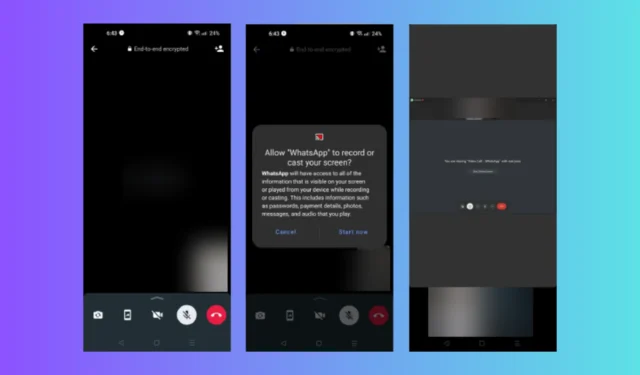
Di recente, l’app di messaggistica vocale e video ha introdotto una nuova funzionalità, Screen Share su WhatsApp Web, iOS e Android, in cui è possibile vedere gli schermi degli altri durante le videochiamate.
Questo potrebbe essere utile, soprattutto nelle riunioni, in quanto renderà più semplice la presentazione del desktop o dello schermo del telefono.
In questa guida, discuteremo le istruzioni dettagliate per avviare una condivisione dello schermo di WhatsApp durante una videochiamata.
Posso condividere il mio schermo su WhatsApp?
Sì, puoi condividere il tuo schermo su WhatsApp utilizzando i tuoi dispositivi Android, Windows e iOS durante una videochiamata.
WhatsApp ha implementato la funzione di condivisione dello schermo per Windows e alcuni telefoni Android, ma se il tuo dispositivo non l’ha ancora, controlla se ha la versione aggiornata dell’app.
In caso contrario, non è stato ancora implementato per il tuo dispositivo; pertanto, devi installare WhatsApp beta per accedervi sul tuo dispositivo Android o iOS.
Come faccio a condividere il mio schermo su WhatsApp su Windows?
Prima di procedere con qualsiasi passaggio per abilitare la condivisione dello schermo, eseguire i seguenti controlli preliminari:
- Installa l’ultima versione dell’app WhatsApp sul tuo computer Windows per utilizzare la funzione sul tuo PC.
- Entrambe le parti della chiamata devono disporre della versione aggiornata di WhatsApp o dell’app WhatsApp Beta.
Una volta completati questi passaggi, passa alle istruzioni dettagliate.
- Premi il Windows tasto, digita whatsapp e fai clic su Apri.
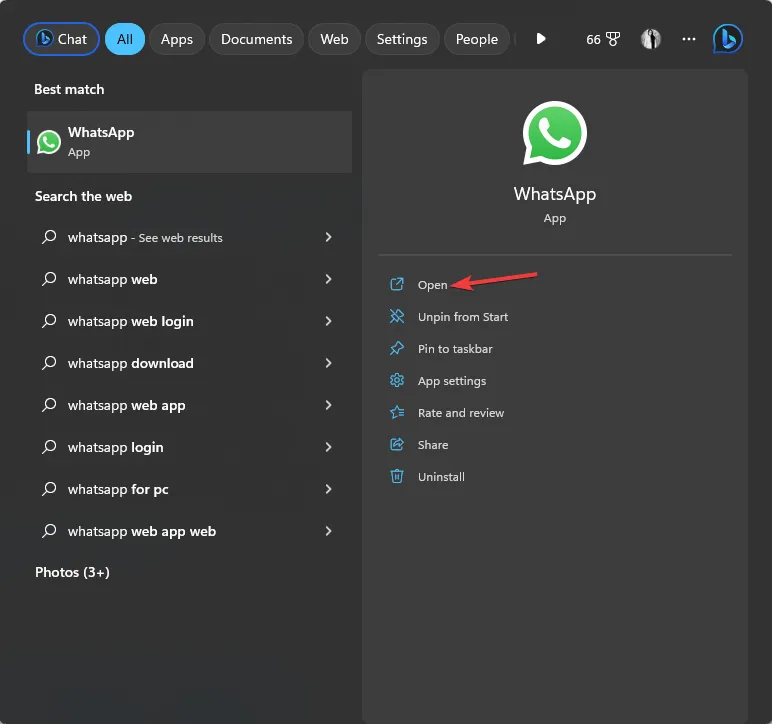
- Nell’app WhatsApp, fai clic sul pulsante Video per avviare una videochiamata con la persona con cui desideri condividere lo schermo.
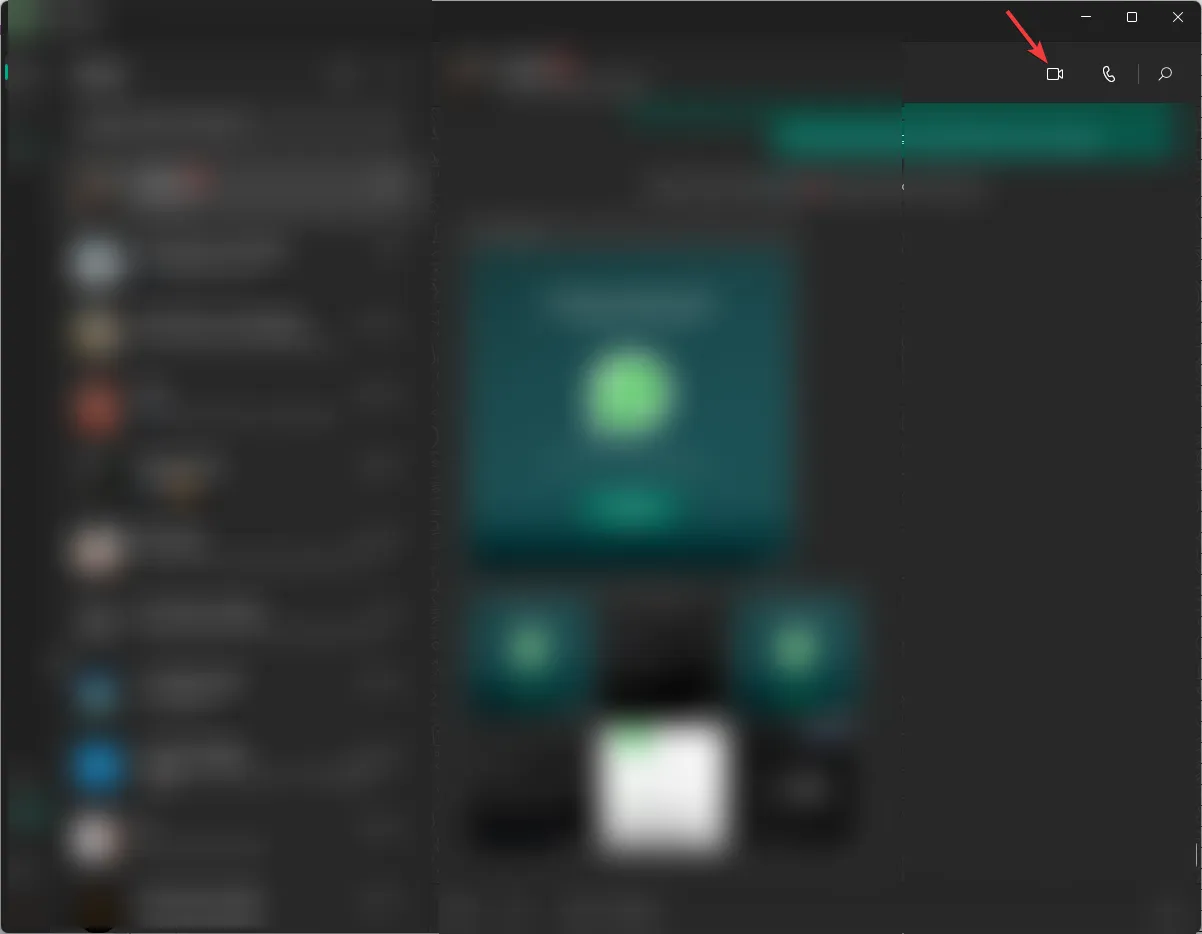
- Una volta avviata la chiamata, vai alla barra di navigazione in basso e fai clic sull’opzione di condivisione dello schermo.
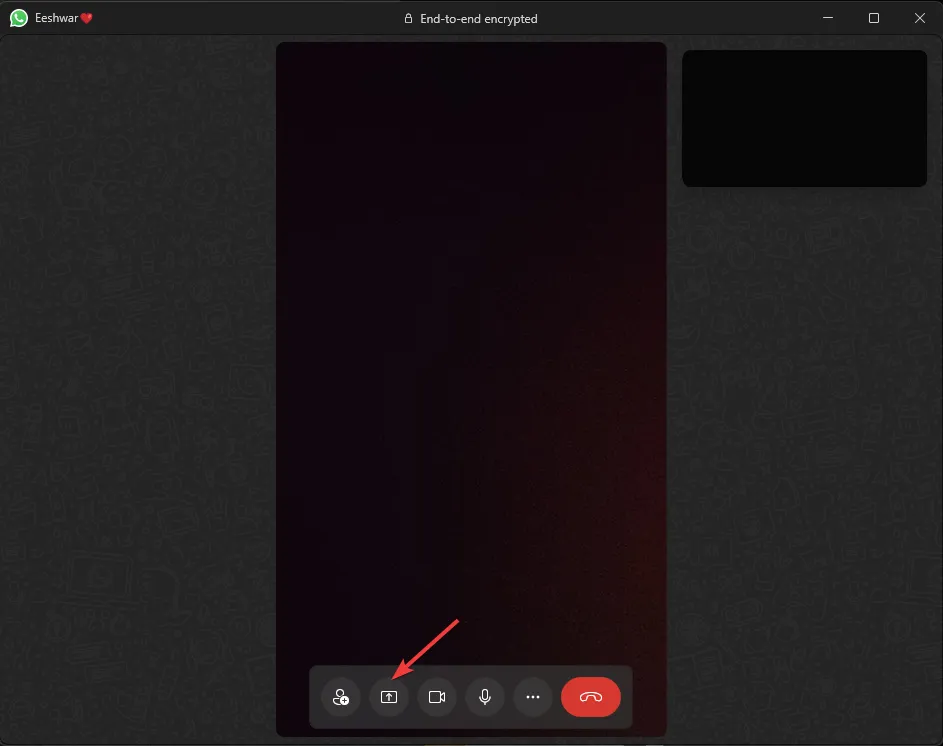
- Ora ti verrà chiesto di avviare la condivisione dello schermo.
- Puoi anche scegliere lo schermo dall’elenco a discesa che vuoi che la persona dall’altra parte veda.
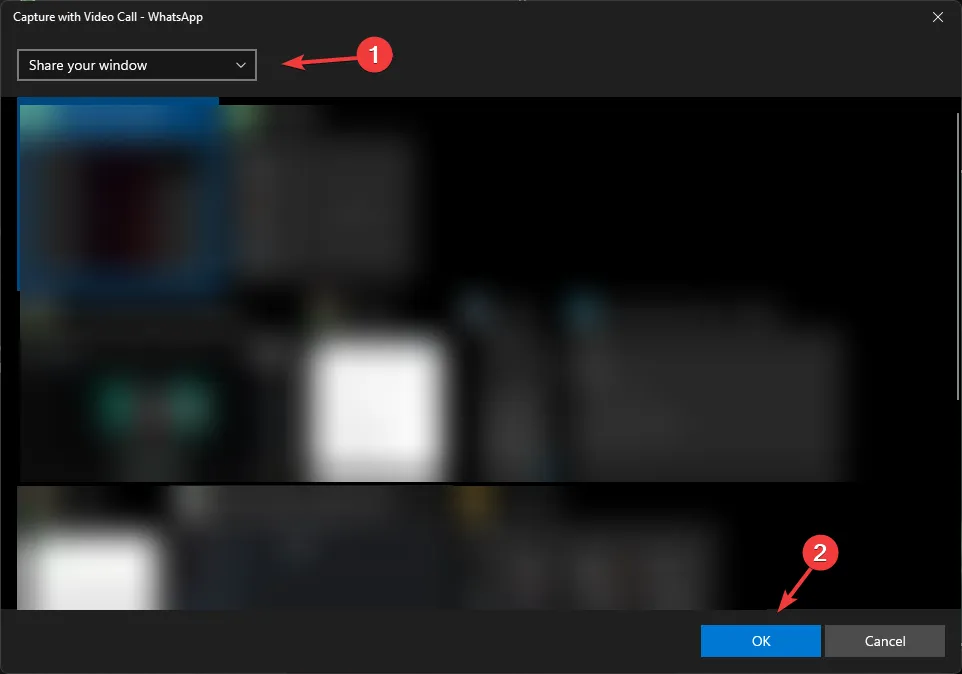
Come si diventa beta tester di WhatsApp?
1. Verifica la disponibilità
- Avvia Google Play Store e vai al tuo profilo.
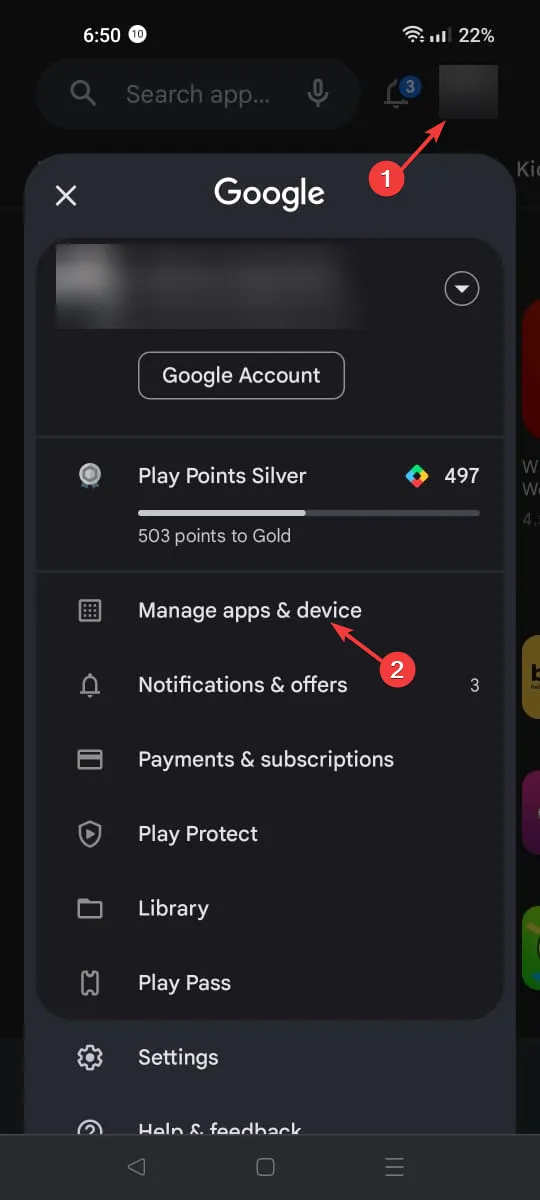
- Tocca Gestisci app e dispositivo.
- Vai su Gestisci , individua WhatsApp Messenger e fai clic su di esso per aprire la pagina di download ufficiale.
- Scorri verso il basso e controlla se esiste un’opzione per diventare un beta tester. Se il programma è pieno, vedrai il messaggio Il programma beta è pieno , quindi attendi qualche istante prima di eseguire i passaggi nella sezione successiva.
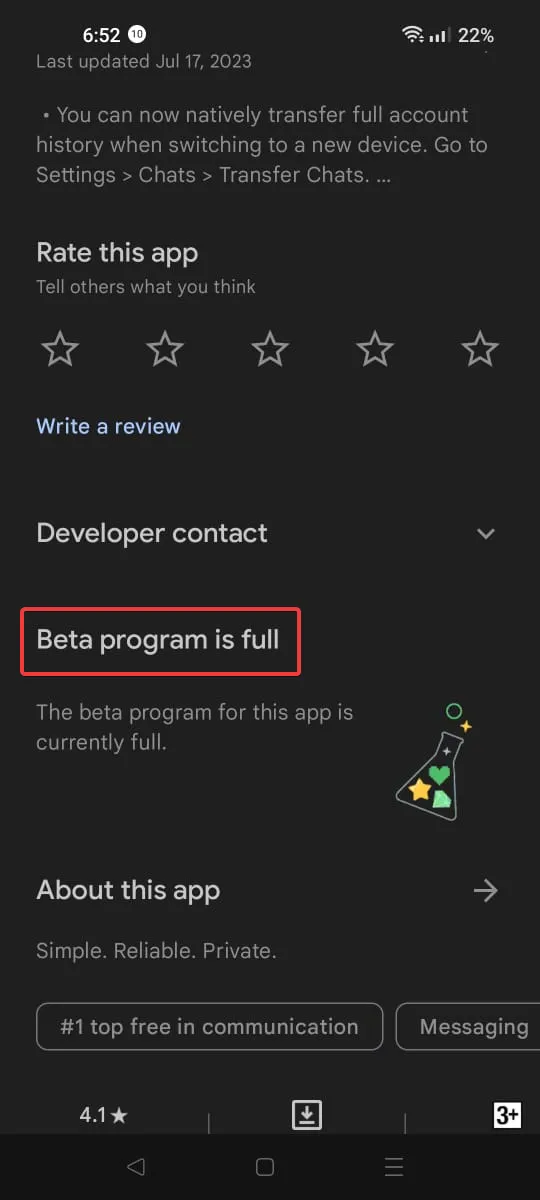
Questa opzione potrebbe non essere visualizzata sui dispositivi; pertanto, puoi saltare questo passaggio e iniziare con quello successivo.
2. Iscriviti al programma Beta
- Scarica WhatsApp Messenger sul tuo smartphone se non lo hai già.
- Esegui il backup del tuo account WhatsApp.
- Assicurati di utilizzare la stessa e-mail che utilizzi per accedere a PlayStore sul tuo browser.
- Vai al sito Web di WhatsApp Beta Tester e tocca l’ opzione Diventa un tester .
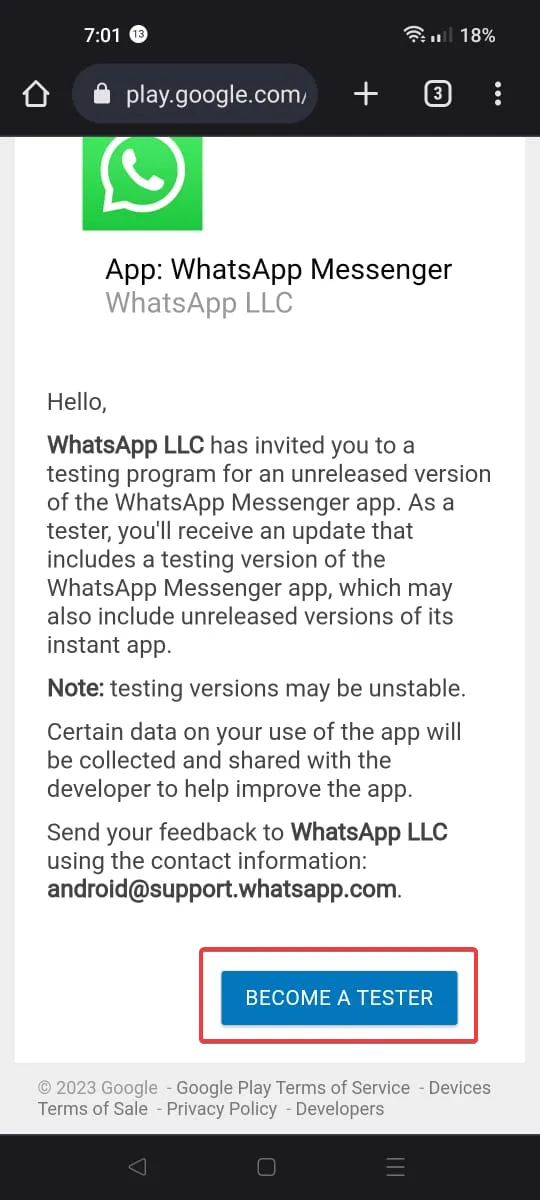
- Dopo qualche tempo, sarai iscritto al programma. A volte, il processo può richiedere da pochi minuti a 24 ore, quindi devi essere paziente.
- Puoi controllare se sei rotolato facendo clic sullo stesso link . Se è completo, vedrai Ora sei un tester invece dell’opzione Diventa un tester.
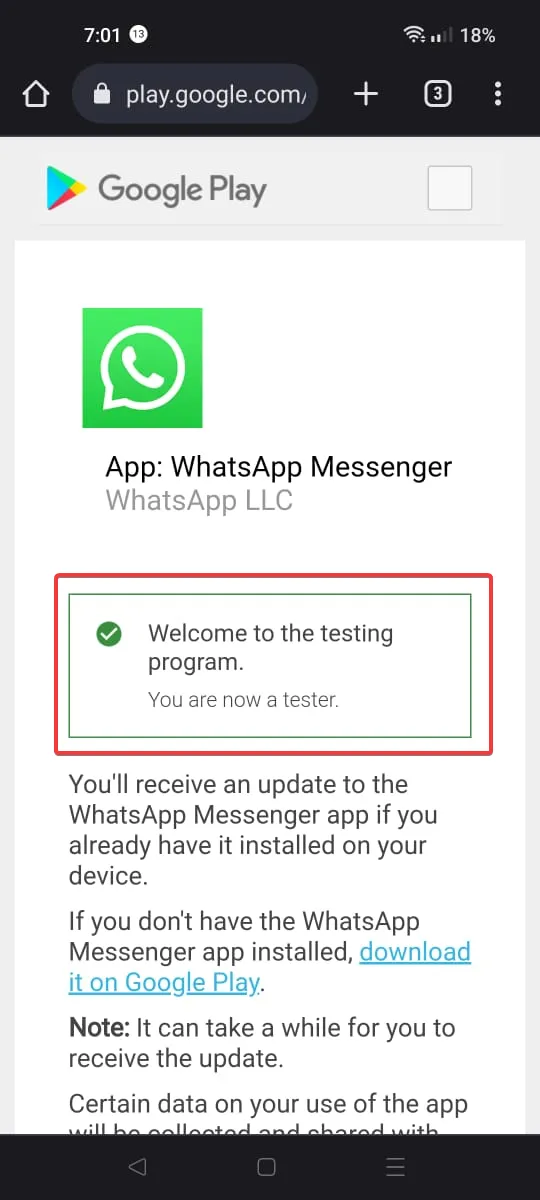
3. Controlla se sei un beta tester
- Avvia Google PlayStore sul tuo dispositivo Android.
- Vai al tuo profilo e tocca Gestisci app e dispositivo .
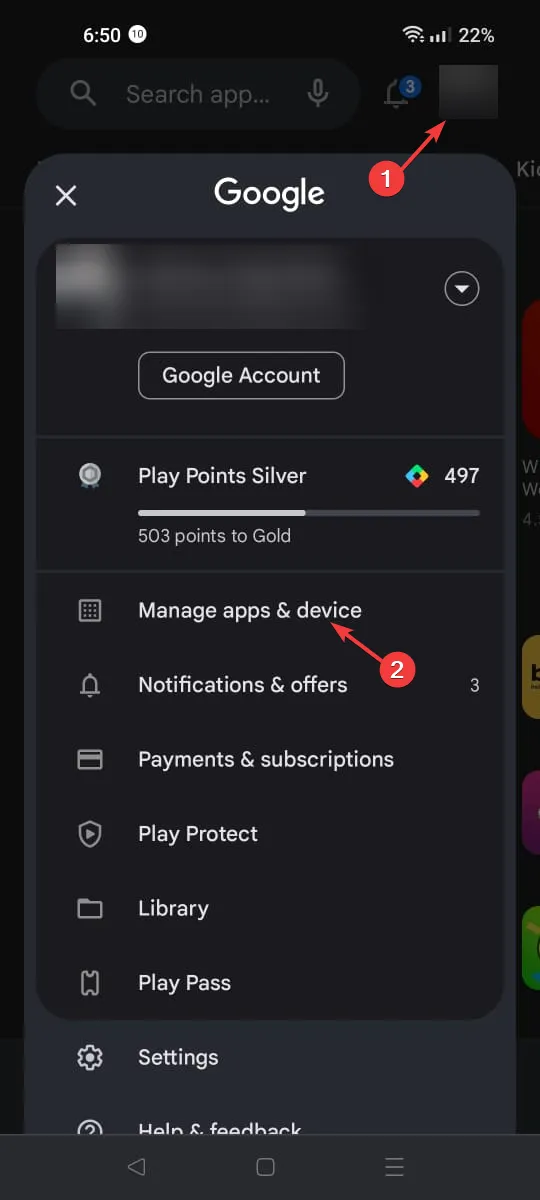
- Tocca Gestisci e individua WhatsApp Messenger ; toccalo per aprire la schermata di download ufficiale.
- Se vedi Beta allegato al nome, come WhatsApp Messenger (Beta).
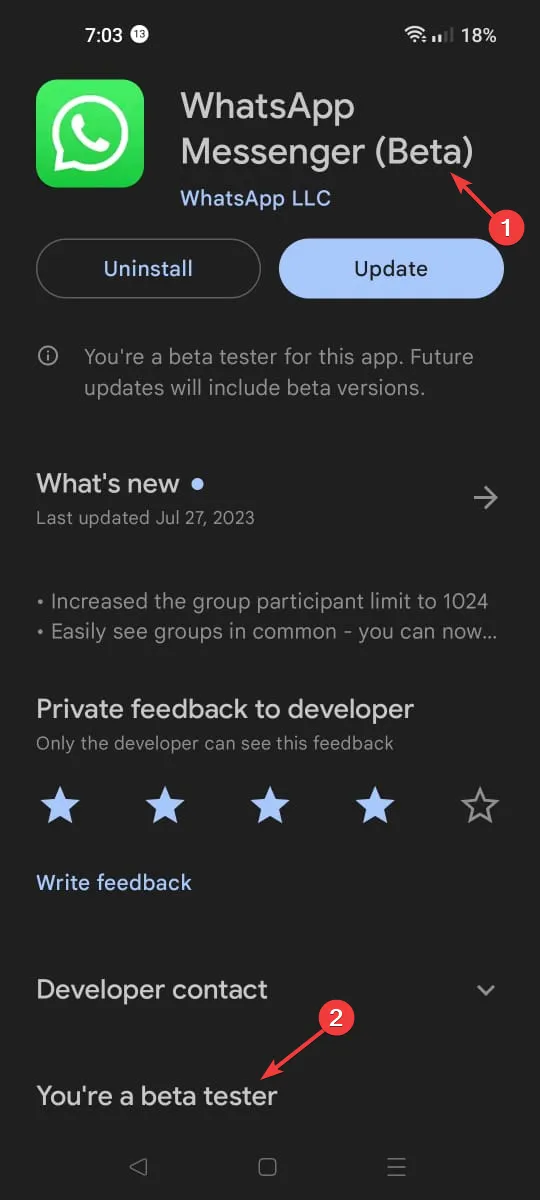
- Toccare Aggiorna per ottenere l’ultima versione beta. Al momento della scrittura, era 2.23.16.8 .
Diventare un beta tester ha i suoi vantaggi; ti consente di utilizzare tutte le nuove funzionalità di WhatsApp anche prima del rilascio ufficiale, ci sono aggiornamenti più regolari e i problemi segnalati sono ordinati per priorità.
Tuttavia, le versioni beta sono ancora in fase di test, il che potrebbe causare frequenti arresti anomali dell’app e bug che potrebbero influire sulle prestazioni del dispositivo.
Come posso condividere lo schermo su WhatsApp usando CrankWheel?
- Vai su questo sito Web , inserisci il tuo indirizzo email e fai clic su Continua .
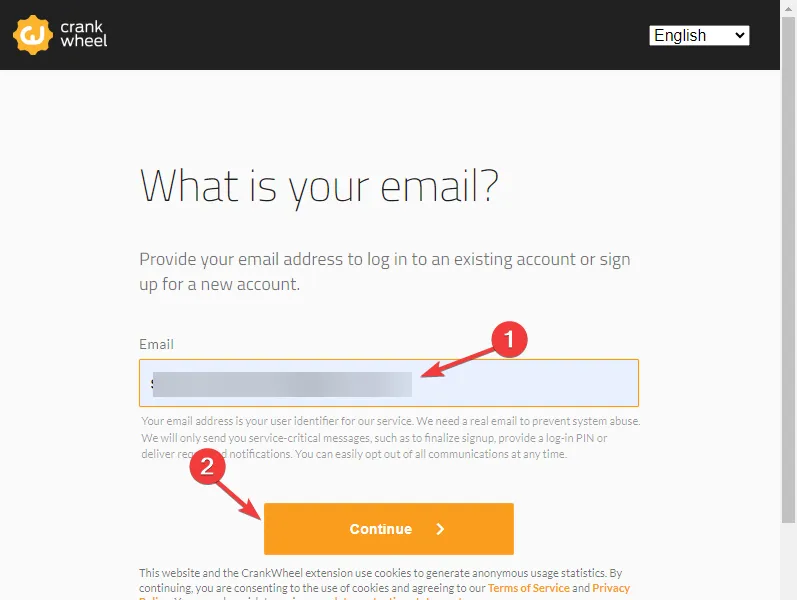
- Vai alla tua casella di posta e fai clic su Continua la registrazione .
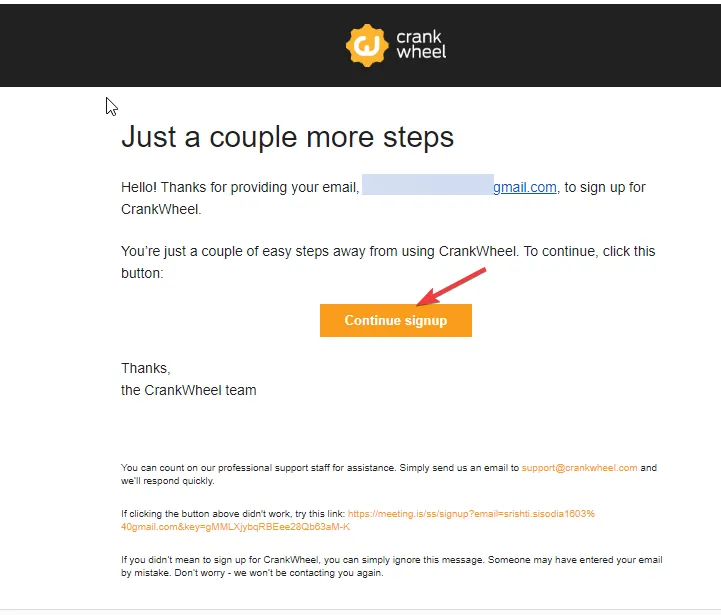
- Inserisci il tuo nome visualizzato e fai clic su Continua.
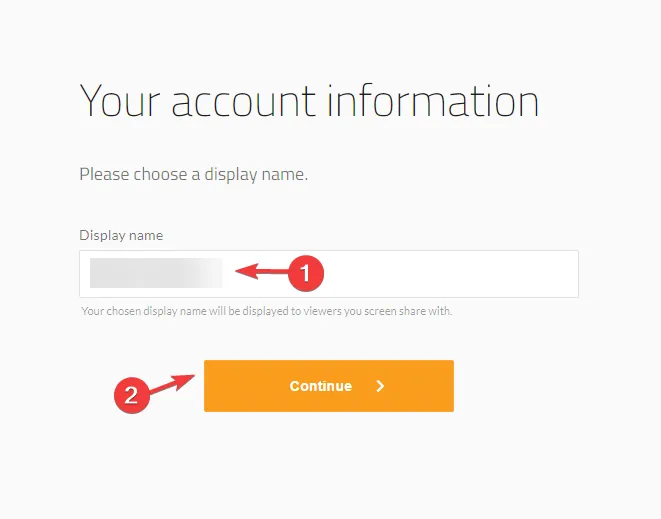
- Ti verrà chiesto di aggiungerlo a Chrome .
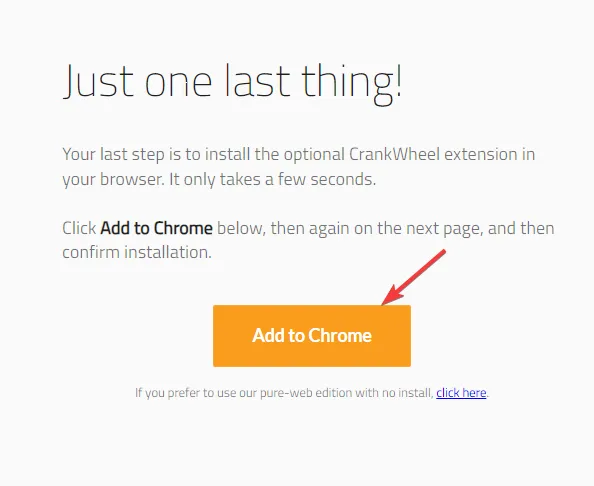
- Nella pagina dell’estensione del browser, fai clic su Aggiungi a Chrome, quindi seleziona Aggiungi all’estensione.
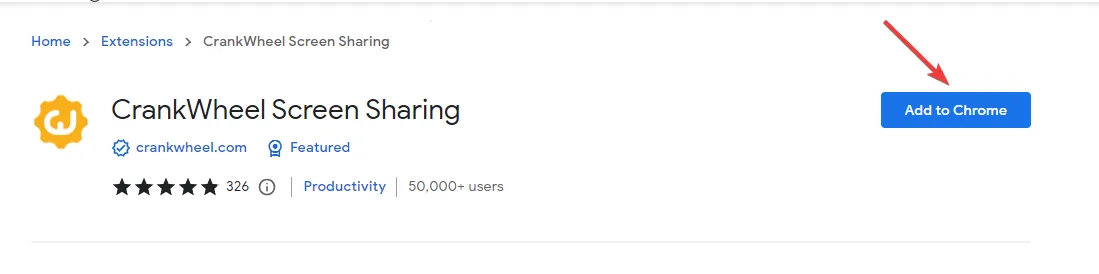
- Una volta registrato, accedi al tuo account di posta elettronica.
- Immettere il PIN e fare clic su Continua .
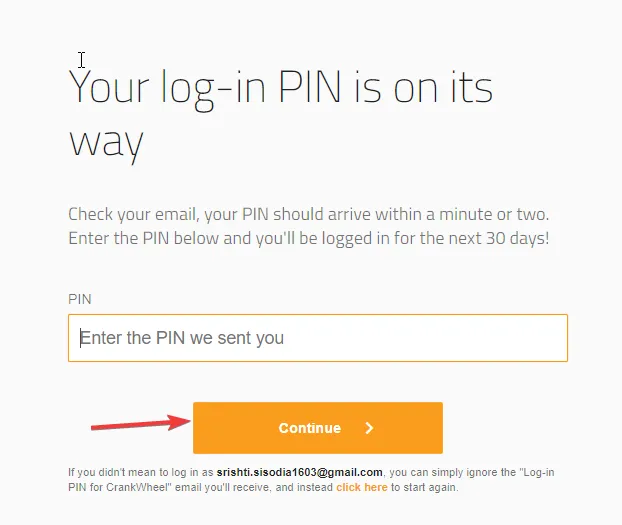
- Avvia CrankWheel sul tuo browser o estensione. Fai clic su Avvia condivisione dello schermo .
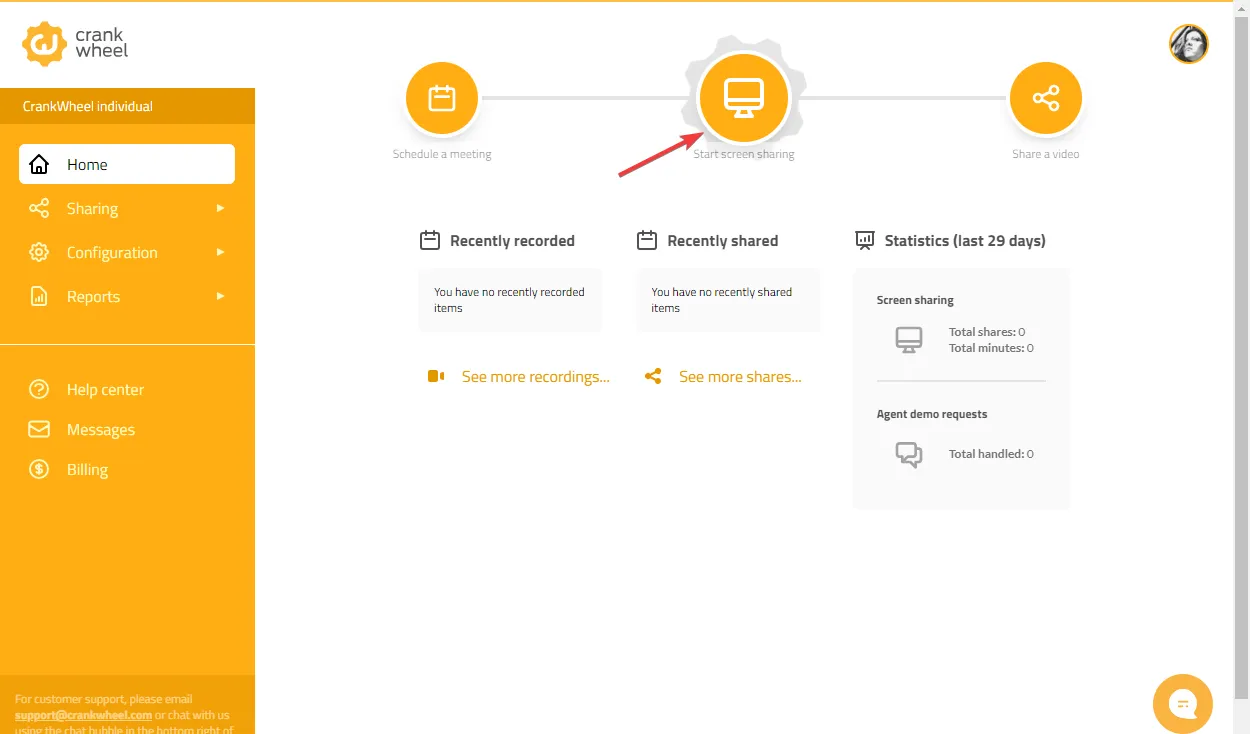
- Otterrai quattro opzioni: scheda Browser , Finestra programma, Schermo intero e Webcam. Ora seleziona una pagina o una scheda specifica e fai clic su Condividi .
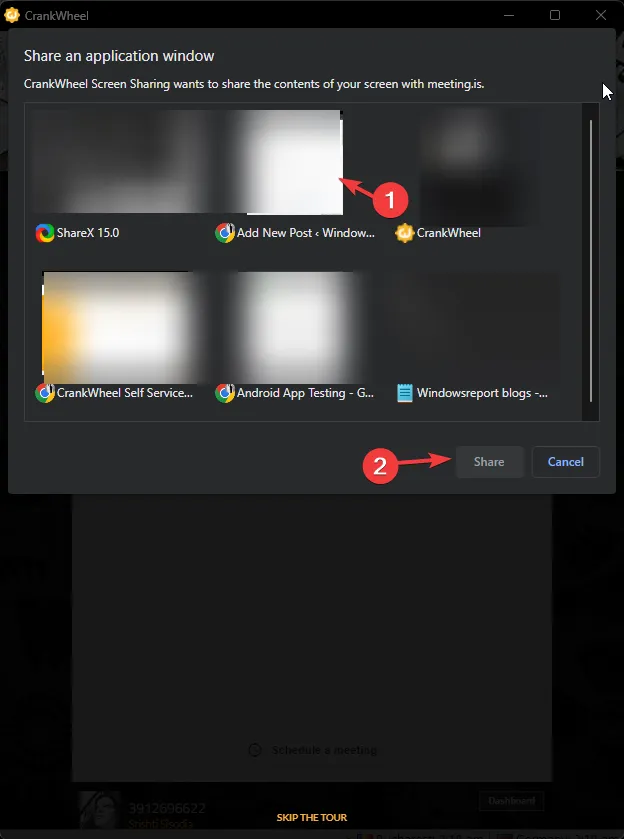
- Nella schermata successiva, puoi inserire il numero di telefono per inviare il collegamento e fare clic su Condividi o Copia un collegamento. Sceglieremo quest’ultimo.
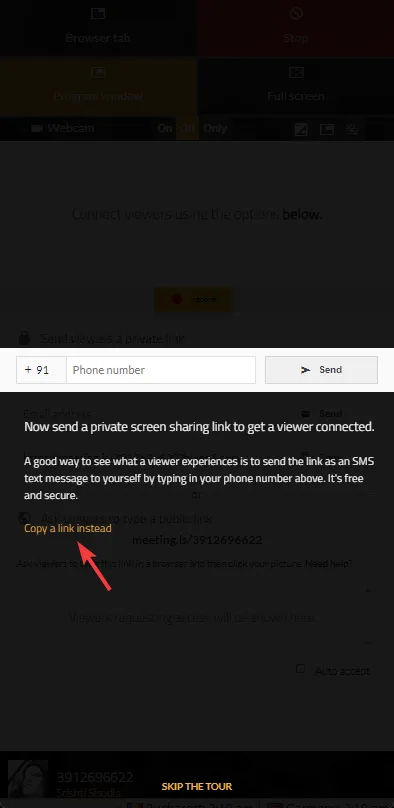
- Ci sarà un collegamento e fai clic su Copia .
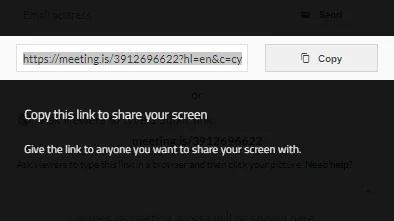
- Vai alla chat della persona con cui vuoi condividere lo schermo e incolla il link per avviare la condivisione dello schermo.
Ecco come puoi condividere schermate su chiamate vocali o video di WhatsApp sulla tua app Android, iOS o Windows.
Come posso condividere il mio schermo su WhatsApp utilizzando un dispositivo iOS?
Prima di passare ai passaggi, assicurati di avere WhatsApp versione 2.23.14.79 per utilizzare la funzione di condivisione dello schermo su Android; in caso contrario, scarica l’ultima versione beta dell’app sul tuo Android 2.23.16.8 . Per i dispositivi iOS, devi essere iscritto al programma Beta di WhatsApp.
1. Su Android
- Avvia l’app WhatsApp.
- Vai alla persona con cui desideri condividere lo schermo e fai clic sull’icona Video nella parte superiore dello schermo per effettuare una videochiamata. Durante una chiamata, vai alla vista di controllo delle chiamate e scegli l’opzione di condivisione dello schermo.
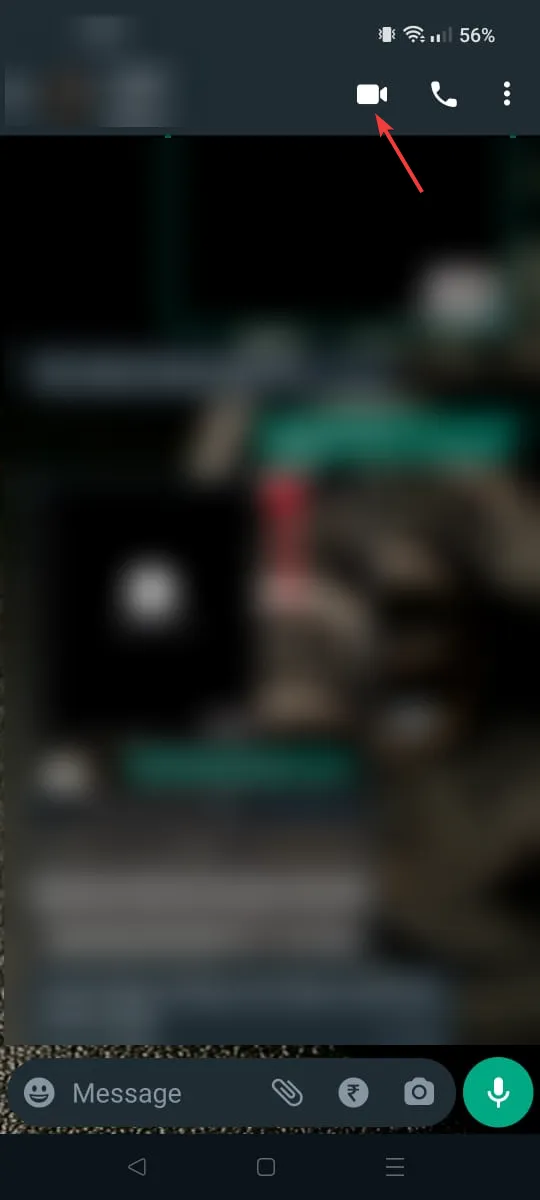
- Selezionare l’ icona Condividi schermo .
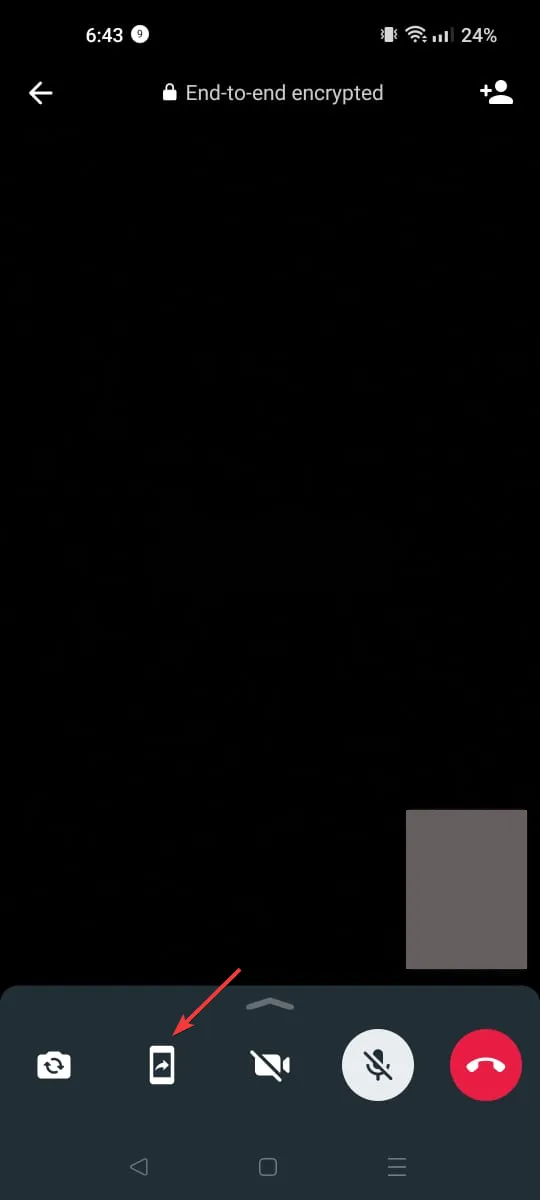
- Successivamente, tocca Avvia ora su Consenti a WhatsApp di registrare o trasmettere il pop-up dello schermo.
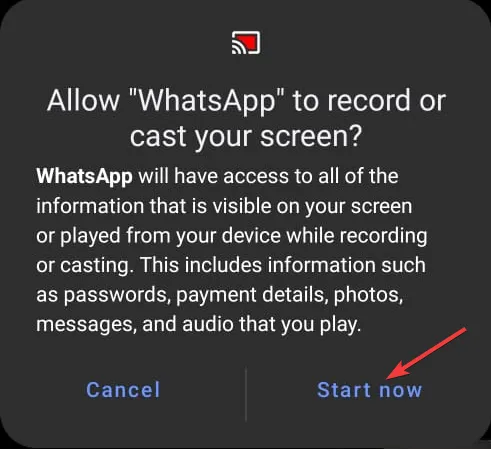
- Una volta avviata la condivisione dello schermo, la persona dall’altra parte può accedere allo schermo del tuo dispositivo.
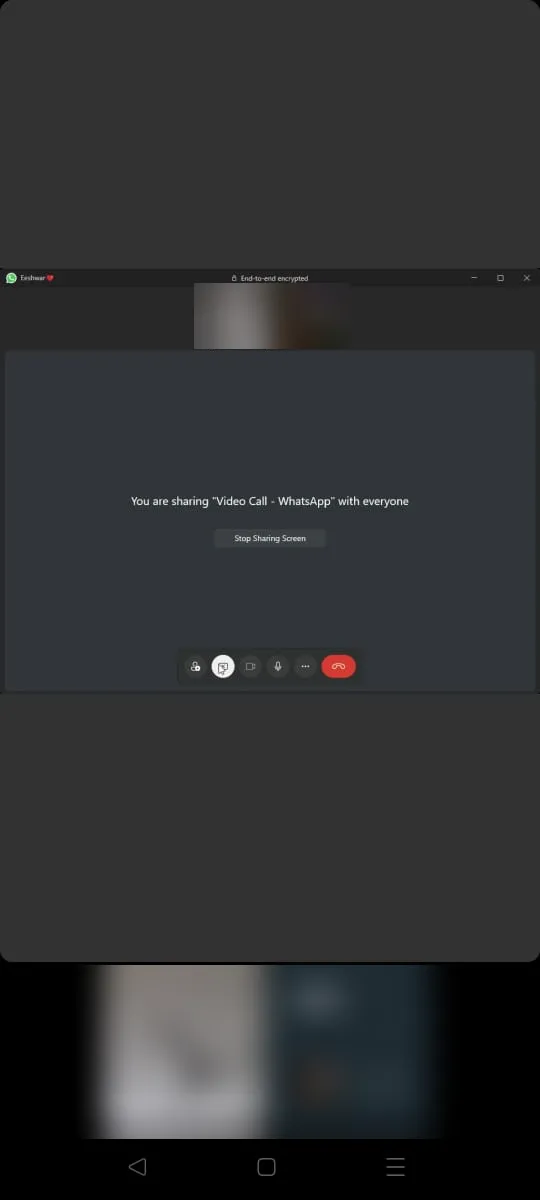
2. Su iOS
- Dalla schermata Home, avvia l’app WhatsApp.
- Individua la persona con cui desideri avviare la condivisione dello schermo e tocca l’ icona Video nell’angolo in alto a destra per avviare una videochiamata.
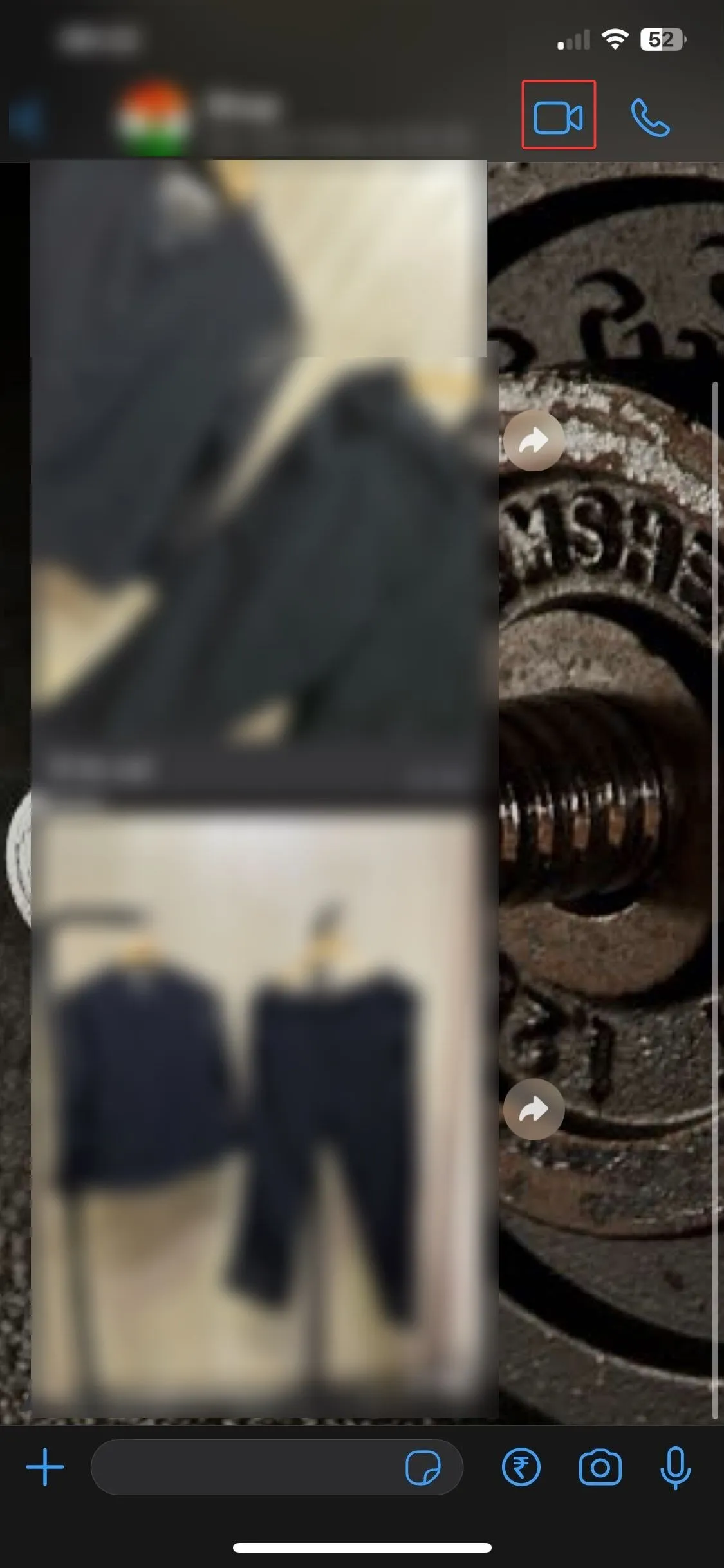
- Tocca lo schermo e individua l’ opzione Condivisione schermo sul lato destro.
- Una volta avviata la condivisione dello schermo, la persona dall’altra parte vedrà lo schermo del tuo telefono.
Quali sono i limiti della condivisione dello schermo mobile?
La condivisione dello schermo mobile può essere utile per la collaborazione o la visualizzazione di cose sul telefono di un’altra persona, ma presenta limitazioni della piattaforma.
Può anche richiedere molte risorse e rallentare il dispositivo e, poiché gli schermi dei dispositivi mobili sono più piccoli, non è facile visualizzare presentazioni o eseguire più attività durante la condivisione degli schermi.
Potresti anche dover disattivare le notifiche e chiudere i messaggi privati e le immagini che non vuoi che l’altra persona veda.
Potrebbero esserci anche una connessione di rete, problemi audio e un rapido esaurimento della batteria, poiché la condivisione dello schermo consuma molta energia.
Quindi, questi sono i passaggi che puoi utilizzare la funzione di condivisione dello schermo sull’app WhatsApp sul tuo dispositivo mobile o computer.
Hai trovato utili le informazioni? Si prega di menzionare i propri pensieri nella sezione commenti qui sotto.



Lascia un commento